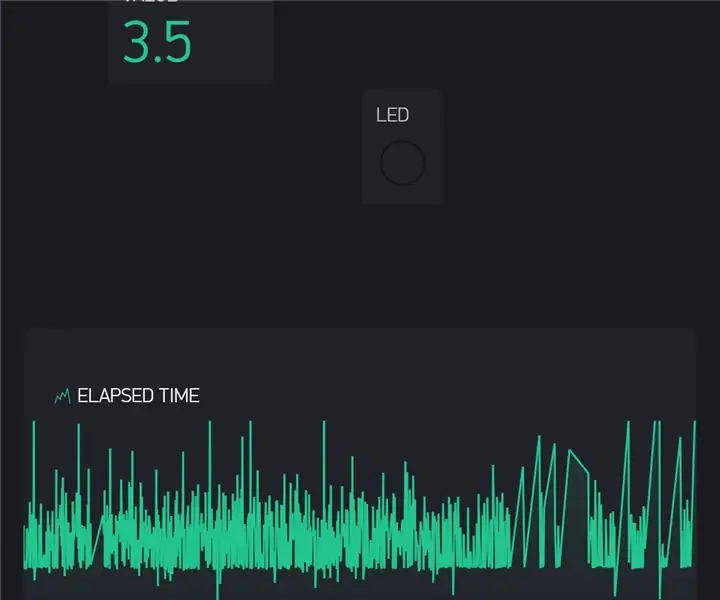
Inhaltsverzeichnis:
- Autor John Day [email protected].
- Public 2024-01-30 07:20.
- Zuletzt bearbeitet 2025-01-23 12:52.
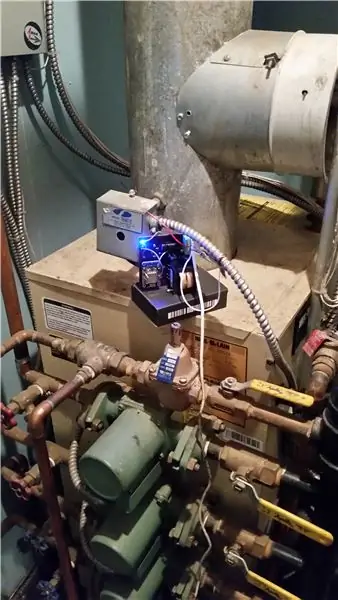
Unser Ofen ist wie ein Tier, das in unserem Keller wohnt. Wenn es "an" ist, hat das Haus ein Bassbrummen und Sie können sehen, dass etwas brennt, nicht weit von Ihrem Standort entfernt.
Kombinieren Sie diese Unheilschwangerschaft mit der Neugier zu wissen, wann und wie lange der Ofen anläuft, und Sie haben den Hintergrund für meinen FurnaceClip.
(Solche Informationen können nützlich sein. Vor einigen Jahren lief unser Ofen im Sommer recht häufig an. Es schien nicht richtig zu sein. Einige Jahre später stellten wir fest, dass unser Warmwasserspeicherregler defekt war. Ich kann Ihnen nicht sagen, wie viel Treibstoff und Geld wir verschwendet haben, um dieses Problem nicht früher zu lösen).
Ich habe im Laufe der Jahre einige Ansätze ausprobiert und habe jetzt eine Iteration, die seit einigen Monaten funktioniert und (endlich) meine Ziele erreicht.
Schritt 1: Das Setup
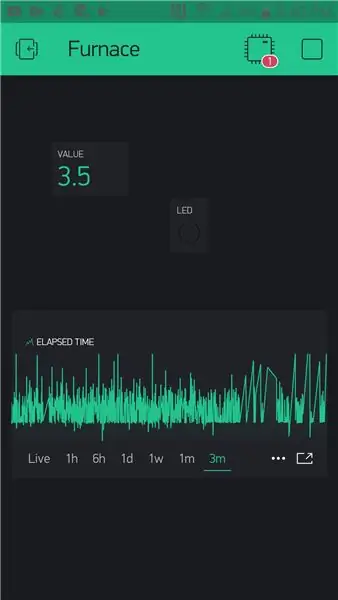
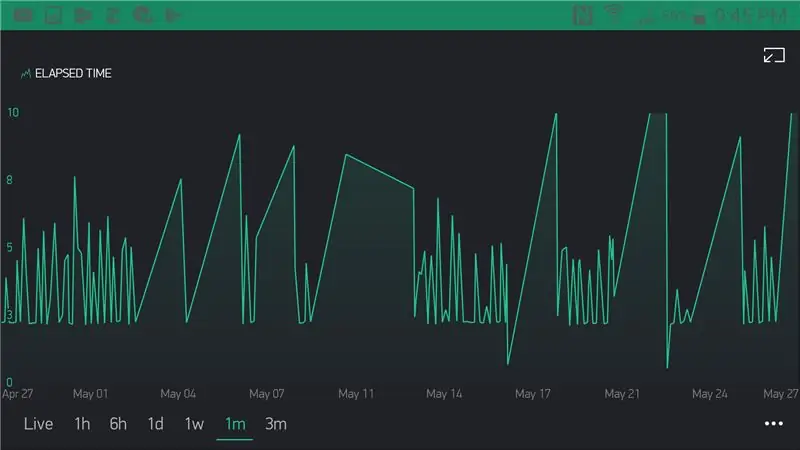
Ich habe einen Blynk-Server, der auf einem Raspberry Pi läuft, der sich der Aufgabe widmet, eine Verbindung zwischen dem FurnaceClip, der ein WiFi-fähiges Adafruit Huzzah-Breakout-Board für den ESP8266 enthält, und dem Internet bereitzustellen. Die Daten werden in der Blynk-Cloud gespeichert. Es kann im CSV-Format heruntergeladen werden, was ich gelegentlich mache, um einen Überblick über Trends zu erhalten.
Die Blynk-Anwendung ist auch auf meinem Telefon installiert, damit ich den Echtzeitstatus des Ofens und seine verstrichene Laufzeit in den letzten Stunden, Wochen oder Monaten abrufen kann.
Um das zu implementieren, was ich habe, benötigen Sie das FurnaceClip-Board, Zugang zu einer 115-V-Leitung an Ihrem Ofen, die sich einschaltet, wenn der Ofen läuft, einen Raspberry Pi und den Blynk-Java-Server und die Blynk-Anwendung für Ihr Smartphone.
Schritt 2: Die Schaltung
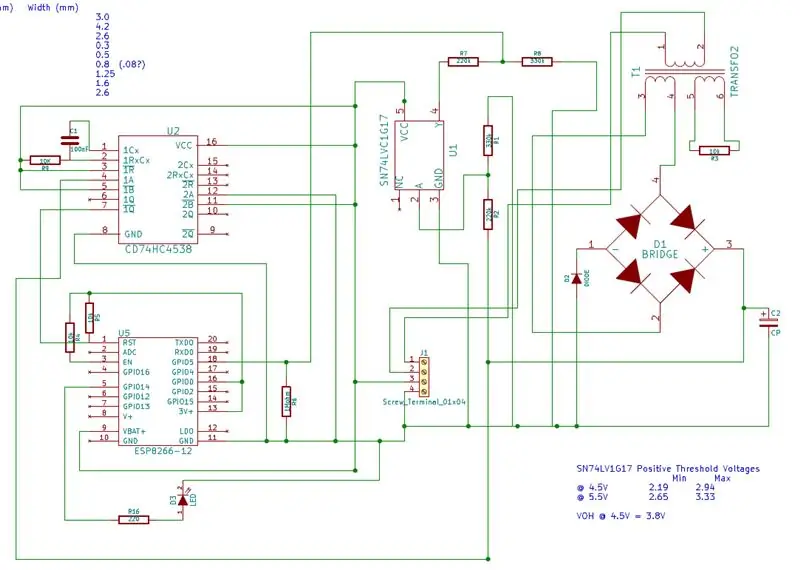
Das FurnaceClip-Schema ist oben. Die wohl schwierigste Aufgabe in diesem gesamten Projekt bestand darin, die Methode zur Ansteuerung der Schaltung zu finden. Ich wollte, dass der Stromkreis ausgelöst wird, wenn der Ofen "an" war.
Hier geht es um die dritte Iteration. In der ersten Iteration hatte ich einen DHT22-Temperatursensor unter dem Stromauslass, der an einen Raspberry Pi angeschlossen war. Das war zu codeabhängig, also ging ich zu einem kleinen Lüfter, der an eine Komparatorschaltung angeschlossen war.
Schritt 3: Der erste Versuch

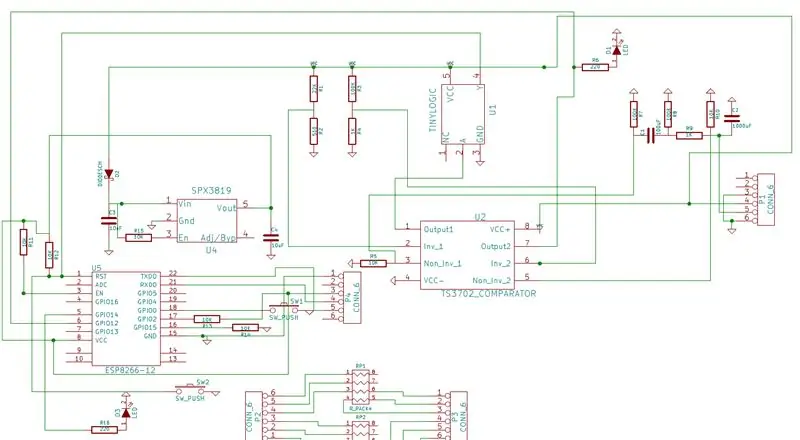
Ich habe einen kleinen Lüfter unter dem Gebläse an der Außenseite des Ofenfensters ausprobiert, den Powervent. Das hat gut funktioniert. Ein kleiner Lüfter erzeugt etwa 2V, wenn er sich schnell dreht.. aber es nimmt täglich einen heißen (100 Grad C), schmutzigen Strom von Ofenabgasen auf. Ich stellte fest, dass sich die Lüfter nach ein oder zwei Monaten abnutzten, was nicht der zuverlässige Betrieb war, nach dem ich suchte.
Die Schaltung, um dies zu implementieren, verwendete einen Komparator auf der Spannungsleitung des kleinen Lüfters.
Schritt 4: Der zweite Versuch
Dann entdeckte ich, dass mein Ofen einen Übertemperatursensor in der Abluftöffnung hat, der auslöst, wenn die Ablufttemperatur zu hoch ist. Ich glaube, dies soll den Ofen abschalten, wenn viel Schnee fällt und der Stromabzug nach außen blockiert wird. Wir hatten einige große Schneefälle in Neuengland, aber nichts, was das möglich macht… noch.
Der Übertemperaturkreis erhält beim Starten des Ofens einen 115-V-Eingang. Solange die 115V den Sensor passieren, läuft der Ofen. Wenn nicht, ist es zu heiß und der Ofen wird abgeschaltet.
Ich habe diese 115 V als Eingang für einen One-Shot-Multivibrator verwendet, der den schlafenden ESP8266 zurücksetzt. Der Chip wacht auf, stellt eine Netzwerkverbindung zum WLAN des Hauses her und beginnt mit dem Zählen der verstrichenen Zeit. Wenn der Ofen abschaltet, fällt der Eingangspin unter die Schwellenspannung, die Zählung stoppt, ein endgültiger Wert wird auf den Blynk-Server geschrieben und der Chip geht zurück in den Shutdown-Modus. Wenn Sie an dem Code interessiert sind, lassen Sie es mich wissen und ich werde ihn teilen. Ich habe auch noch ein Board und Teile für zwei von meiner ersten Bestellung übrig. Wenn Sie also bereit sind, dies zu testen, senden Sie mir bitte dieses Interesse und ich schicke Ihnen ein Board.
Das ist alles. Wie bei vielen Dingen war das Gute an diesem Projekt die Iterationen, die ich durchlaufen habe, um dorthin zu gelangen, wo ich jetzt bin. Sie alle bieten etwas Lernen und Einsicht und darum geht es!
Empfohlen:
Erste Schritte mit Amara: 7 Schritte

Erste Schritte mit Amara: Amara ist ein kostenloser Untertitel-Editor, mit dem Sie ganz einfach Untertitel zu Videos hinzufügen können – vom Unterricht bis zum persönlichen Gebrauch. Diese Anweisungen helfen Ihnen, ein Amara-Konto einzurichten, damit Sie schnell und einfach Untertitel hinzufügen können
Erste Schritte mit der Heimautomatisierung: Home Assistant installieren: 3 Schritte

Erste Schritte mit der Hausautomation: Home Assistant installieren: Wir starten jetzt die Hausautomationsserie, in der wir ein Smart Home erstellen, das es uns ermöglicht, Dinge wie Licht, Lautsprecher, Sensoren usw. über einen zentralen Hub zusammen mit einem Sprachassistent. In diesem Beitrag erfahren Sie, wie Sie in
Erste Schritte mit dem SkiiiD-Editor: 11 Schritte

Erste Schritte mit dem SkiiiD-Editor: skiiiD-Editor, Entwicklungsboard-Firmware IDEskiiiD-Editor basiert auf skiiiD (Firmware Development Engine). Jetzt ist es mit Arduino UNO, MEGA und NANO mit 70+ Komponenten kompatibel.BetriebssystemmacOS / WindowsInstallierenBesuchen Sie die Website https:
Erste Schritte mit Python: 7 Schritte (mit Bildern)

Erste Schritte mit Python: Programmieren ist großartig! Es ist kreativ, macht Spaß und gibt Ihrem Gehirn ein mentales Training. Viele von uns wollen etwas über Programmieren lernen, aber überzeugen sich selbst davon, dass wir es nicht können. Vielleicht hat es zu viel Mathematik, vielleicht der Jargon, der erschreckend herumgeworfen wird
Raspbian in Raspberry Pi 3 B ohne HDMI installieren - Erste Schritte mit Raspberry Pi 3B - Einrichten Ihres Raspberry Pi 3: 6 Schritte

Raspbian in Raspberry Pi 3 B ohne HDMI installieren | Erste Schritte mit Raspberry Pi 3B | Einrichten Ihres Raspberry Pi 3: Wie einige von Ihnen wissen, sind Raspberry Pi-Computer ziemlich großartig und Sie können den gesamten Computer nur auf einer einzigen winzigen Platine bekommen. Das Raspberry Pi 3 Model B verfügt über einen Quad-Core 64-Bit ARM Cortex A53 mit 1,2 GHz getaktet. Damit ist der Pi 3 ungefähr 50
